Wo man Code in WordPress hinzufügt
Veröffentlicht: 2022-09-24Wenn es darum geht, Code zu WordPress hinzuzufügen, gibt es ein paar verschiedene Orte, an denen Sie ihn hinzufügen können. Welche Sie wählen, hängt davon ab, was Sie erreichen möchten und wo der Code platziert werden soll. In den meisten Fällen möchten Sie entweder Code zu Ihrem WordPress-Theme oder einem Plugin hinzufügen. Wenn Sie ein Entwickler sind, können Sie auch Ihre eigene benutzerdefinierte Datei functions.php erstellen, um Code hinzuzufügen. Hier ist ein kurzer Überblick über jede Option: Hinzufügen von Code zu Ihrem WordPress-Design Wenn Sie Code hinzufügen möchten, der das Design oder die Funktionalität Ihrer WordPress-Site beeinflusst, fügen Sie ihn am besten zu Ihrem Design hinzu. Auf diese Weise funktioniert der Code auch dann noch, wenn Sie in Zukunft das Thema ändern. Es gibt ein paar verschiedene Orte, an denen Sie Code zu Ihrem Theme hinzufügen können: Die Datei functions.php Ihres Themes – Dies ist der beste Ort, um Code hinzuzufügen, der die Gesamtfunktion Ihrer WordPress-Site beeinflusst. Code, der beispielsweise einen benutzerdefinierten Beitragstyp oder eine Taxonomie hinzufügt, würde hier eingefügt werden. Ein benutzerdefiniertes Plugin – Wenn Sie viel Code haben, den Sie zu Ihrer WordPress-Site hinzufügen möchten, sollten Sie die Erstellung eines benutzerdefinierten Plugins in Betracht ziehen. Dies ist besonders hilfreich, wenn der Code, den Sie hinzufügen, etwas ist, von dem Sie glauben, dass andere Leute es nützlich finden könnten. Ihr Child-Theme – Wenn Sie ein Child-Theme verwenden, können Sie der Datei functions.php Ihres Child-Themes Code hinzufügen. Dies ist eine gute Option, wenn Sie Code hinzufügen möchten, der die Funktionalität Ihres übergeordneten Designs ändert. Hinzufügen von Code zu einem WordPress-Plugin Wenn Sie kein Entwickler sind und nach einer einfachen Möglichkeit suchen, Code zu Ihrer WordPress-Site hinzuzufügen, verwenden Sie am besten ein Plugin. Es gibt ein paar verschiedene Plugins, die Sie verwenden können, aber wir empfehlen die Verwendung von Code-Snippets. Code Snippets ist ein kostenloses Plugin, mit dem Sie ganz einfach Code zu Ihrer WordPress-Site hinzufügen können. Es hat eine einfache Benutzeroberfläche und erfordert keine Programmierkenntnisse. Sobald Sie das Plugin installiert und aktiviert haben, können Sie Ihre Code-Snippets hinzufügen, indem Sie in Ihrem WordPress-Adminbereich zu Snippets > Neu hinzufügen gehen. Hinzufügen von Code zu Ihrer eigenen benutzerdefinierten Datei functions.php Wenn Sie ein Entwickler sind und mit Code vertraut sind, können Sie auch Ihre eigene benutzerdefinierte Datei functions.php erstellen. Diese Datei kann Ihrem WordPress-Theme oder Child-Theme hinzugefügt werden. Ihre benutzerdefinierten Funktionen.
WPCode ist ein Plugin, das mit über 1 Million Anwendungen am häufigsten von WordPress-Websites verwendet wird. Diese Funktion wird von WordPress-Entwicklern verwendet, um Code-Snippets direkt zur Datei functions.php des WordPress-Themes hinzuzufügen, ohne die Datei ändern zu müssen. Mit WPCode können Sie auch Tracking-Codes für Google Analytics, Facebook Pixel, Google AdSense und andere Websites hinzufügen. Sobald Sie auf die Schaltfläche „Code Snippets“ klicken, erscheint das Plugin in Ihrem WordPress-Adminbereich als neuer Menüpunkt. Sie können es durchsehen, um eine Liste der benutzerdefinierten Code-Snippets anzuzeigen, die Sie auf Ihrer Website gespeichert haben. Um benutzerdefinierten Code hinzuzufügen, klicken Sie unter der Option „Ihren benutzerdefinierten Code hinzufügen (neues Snippet)“ auf „Snippet verwenden“. Einfügeoptionen finden Sie unten im Codefeld.
Es gibt zwei Haupttypen von Insertern. Einfügen und Code sind beide automatisch. Damit ein Snippet früher als andere angezeigt wird, setzen Sie seine Priorität auf eine niedrigere Zahl, z. B. 5, damit es früher angezeigt werden kann. Mit der Option „Smart Conditional Logic“ können Sie Snippets, die basierend auf von Ihnen festgelegten Regeln automatisch eingefügt wurden, entweder ein- oder ausblenden. Stack-Snippets können beispielsweise nur eingeloggten Benutzern angezeigt werden, während Code-Snippets nur für bestimmte Seiten-URLs angezeigt werden können. Mit dem WPCode-Plugin können Sie die benutzerdefinierten Code-Snippets von WordPress einfach über eine einfache Benutzeroberfläche verwalten. Code-Snippets können gespeichert werden, ohne sie auf Ihrer Website zu aktivieren, und sie können dann jederzeit aktiviert oder deaktiviert werden. Wenn Sie eine Website auf einen anderen Server verschieben, können Sie mithilfe der Importmethode ganz einfach Code-Snippets in diese neue Website importieren.

Kann ich meinen Code zu WordPress hinzufügen?
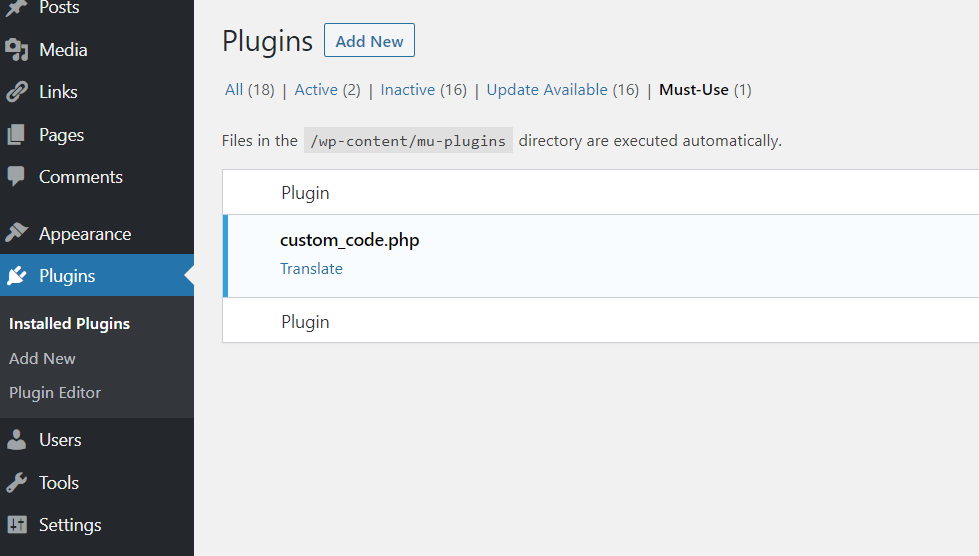 Kredit: flexibleshipping.com
Kredit: flexibleshipping.comJa, Sie können Ihren Code zu WordPress hinzufügen. Sie können dies tun, indem Sie Ihren Code zu einem Plugin hinzufügen oder indem Sie Ihren Code zur Datei functions.php Ihres Themes hinzufügen.
Wie füge ich HTML-Code zu WordPress hinzu?
Auf der linken Seite des WordPress-Administrations-Dashboards können Sie einen neuen Beitrag oder eine neue Seite erstellen. Nachdem Sie Ihren Text oder Ihr Bild eingegeben haben, wählen Sie den Cursor aus, der der URL entspricht, in die Sie den HTML-Code einbetten möchten .
WordPress-Code
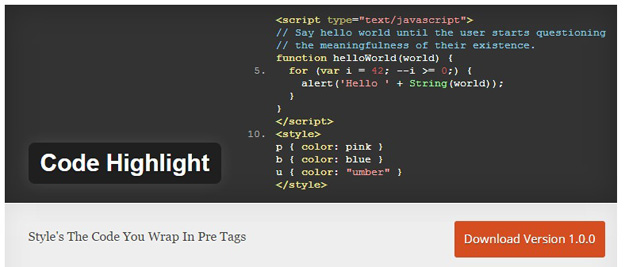 Bildnachweis: codegeekz.com
Bildnachweis: codegeekz.comWordPress-Code bezieht sich auf den Code, der zum Erstellen einer WordPress-Website oder eines Blogs verwendet wird. Dies kann den Code beinhalten, der zum Erstellen von Designs, Plugins und Widgets verwendet wird. WordPress-Code ist in PHP geschrieben und wird oft in Verbindung mit HTML, CSS und JavaScript verwendet.
Die folgenden HTML-Tags sind für Posts, Seiten und Widgets auf WordPress.com verfügbar. Einige Themen führen diese Tags als Teil des Titels auf. Auf Seiten ohne Plugins ist es aus Sicherheitsgründen verboten, diese Tags einzubinden. Sie können dem Header Ihrer Website Code hinzufügen, indem Sie die folgenden Schritte ausführen. Sie können Videos, Audio und andere Inhalte sicher mit jeder WordPress.com-Website teilen, indem Sie die folgenden sicheren Methoden verwenden. Flash und andere Arten von eingebetteten Inhalten, die potenziell unsichere HTML-Tags verwenden, sind bei Plug-in-fähigen Plänen nicht zulässig. Sie können ein Plug-in verwenden, um Ihrem Header Code hinzuzufügen, der häufig zur Integration von Diensten wie Google AdSense verwendet wird.
So fügen Sie Code zu Functions.php WordPress hinzu
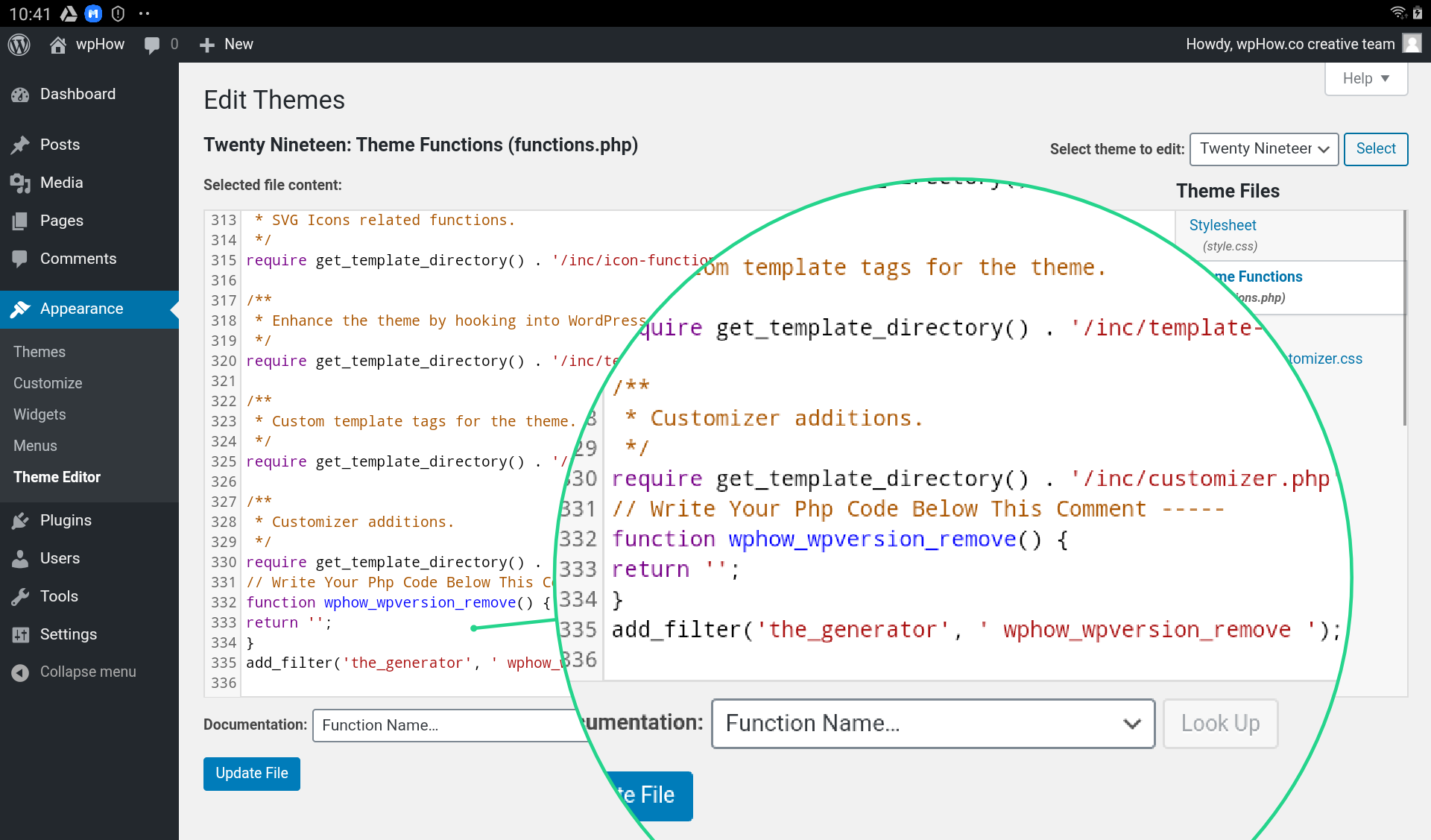 Bildnachweis: wphow.co
Bildnachweis: wphow.coUm Ihrer functions.php-Datei Code hinzuzufügen, müssen Sie sich zuerst bei Ihrem WordPress-Dashboard anmelden. Sobald Sie angemeldet sind, müssen Sie auf die Registerkarte „Darstellung“ und dann auf den Link „Editor“ klicken. Von hier aus können Sie Ihre functions.php-Datei aus der Liste der Dateien auf der rechten Seite auswählen. Nachdem Sie die Datei ausgewählt haben, können Sie Ihren Code in den Texteditor auf der linken Seite eingeben. Nachdem Sie Ihren Code eingegeben haben, müssen Sie auf die Schaltfläche „Datei aktualisieren“ klicken, um Ihre Änderungen zu speichern.
Hinzufügen einer WordPress-Funktion
Wie füge ich eine WordPress-Funktion hinzu? Stellen Sie sicher, dass Ihr Code in den Funktionen enthalten ist. Wenn Sie einen Syntaxfehler in Ihrer Designfunktionsdatei haben, navigieren Sie zu Darstellung > Editor und wählen Sie ihn aus. Stellen Sie sicher, dass Sie Ihre Funktionen sichern, bevor Sie Änderungen vornehmen. Bevor Sie eine WordPress-Funktion hinzufügen können, muss sie zuerst in der WordPress-Codebasis mit demselben Namen wie die Funktion, die Sie hinzufügen möchten, erstellt werden. Wenn Sie beispielsweise der Funktion WP_insert_post eine Funktion hinzufügen möchten, können Sie eine Datei namens wp_insert_post.php erstellen. Der nächste Schritt besteht darin, der Funktion eine Funktion hinzuzufügen. Öffnen Sie die Funktionen im Suchfeld. Fügen Sie in der PHP-Datei die folgende Zeile zu Ihrem Texteditor hinzu: Functions my_new_function() Danach müssen Sie den Speicherort Ihrer Datei in die require_once-Zeile der Funktionen aufnehmen. Die folgende Zeile wird hinzugefügt, nachdem die WordPress-Core-Dateien heruntergeladen wurden: Dieser Schritt erfordert eine separate Zeile für die WordPress-Core-Dateien. Request_once ('meine_neue_Funktion.php'); Request_once ('meine_neue_funktion.html'); Anforderung Schließlich müssen Sie den Code für die neue Funktion in die Datei aufnehmen. Dazu müssen der Funktion die folgenden Zeilen hinzugefügt werden. Da gibt es nichts zu tun. Sie können nun Ihre neue Funktion in Ihrem Code implementieren, nachdem sie implementiert wurde.
